文章详情页
WPS2019中表格打开自动设置小数点位数具体操作方法
浏览:76日期:2023-01-18 15:10:25
很多的工作员工都在使用WPS2019,但是你们晓得WPS2019中表格如何打开自动设置小数点位数吗?下文就带来了WPS2019中表格打开自动设置小数点位数的具体操作方法。

1、WPS 2019表格自动设置小数点位数,那么,触下WPS 2019表格,如图。
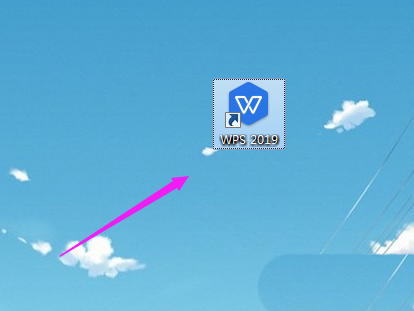
2、触下WPS 2019表格,建立一个空白的【表格文件】,如图。
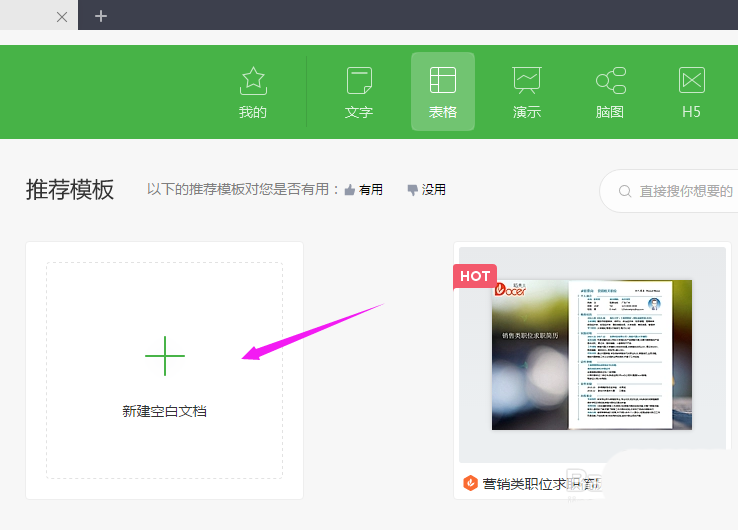
3、建立一个空白的【表格文件】后,【文件】旁边,鼠标点下,如图。
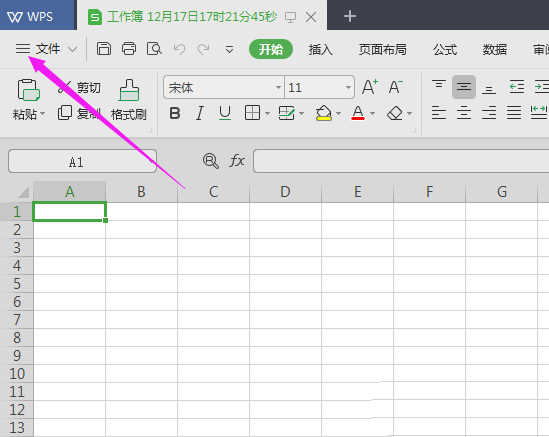
4、【文件】旁边,鼠标点下后,【选项】鼠标选择下,如图。
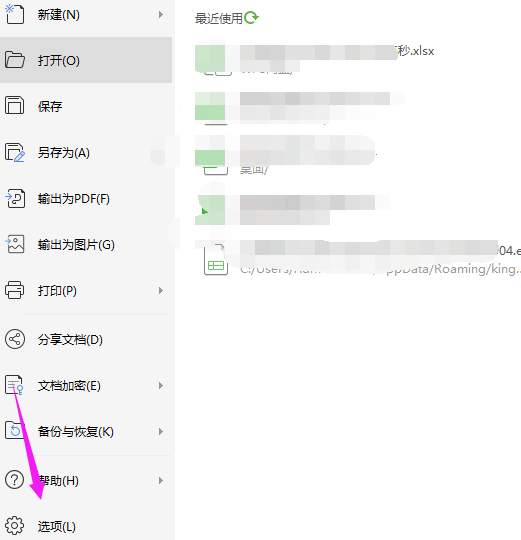
5、【选项】鼠标选择下之后,这个【编辑】鼠标点下,如图。
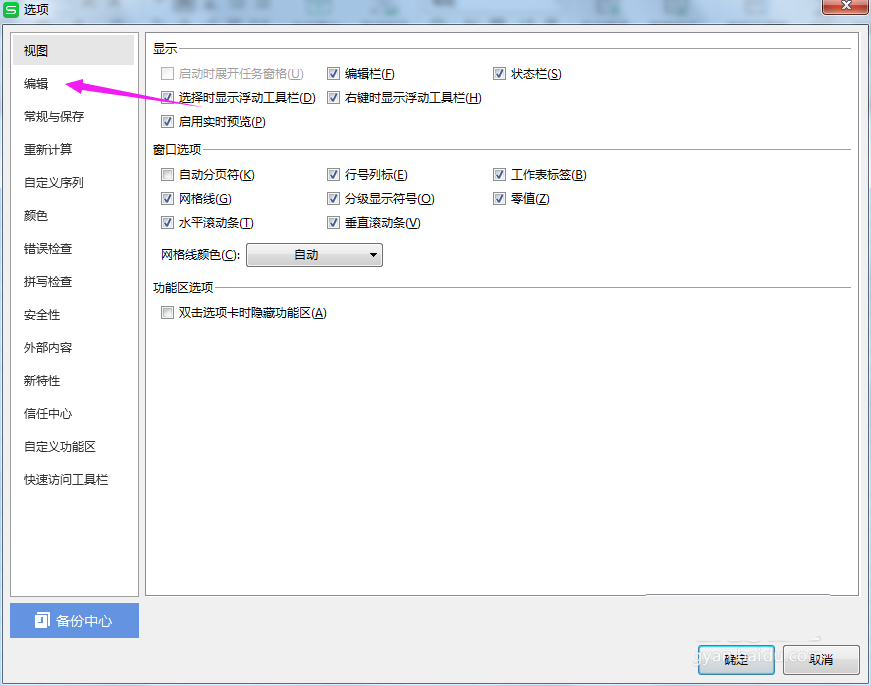
6、这个【编辑】鼠标点下后,【自动设置小数点】没勾选,如图。
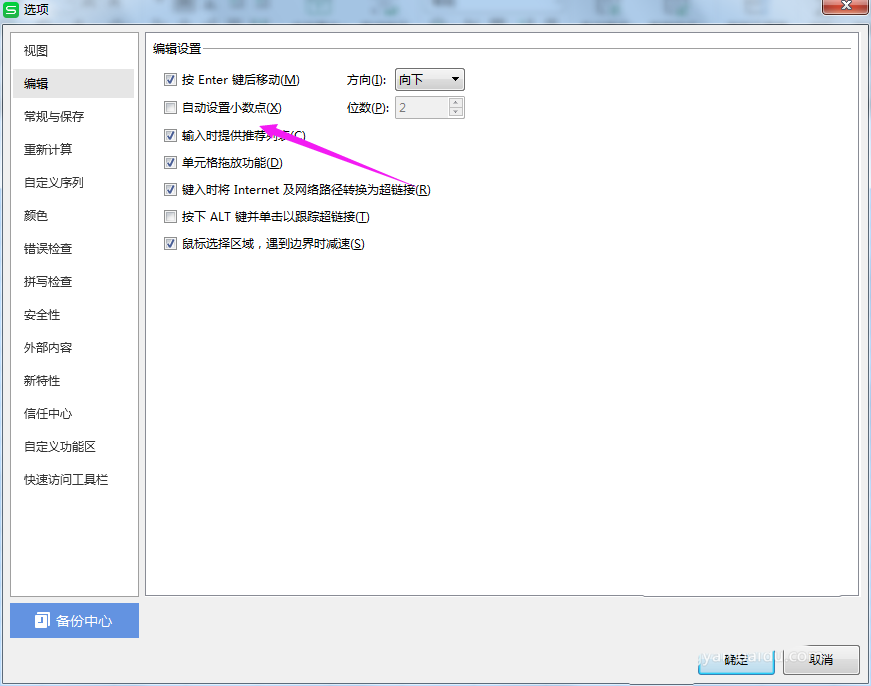
7、【自动设置小数点】没勾选后 ,立即勾选,设置小数点数目,鼠标点【确定】,如图。
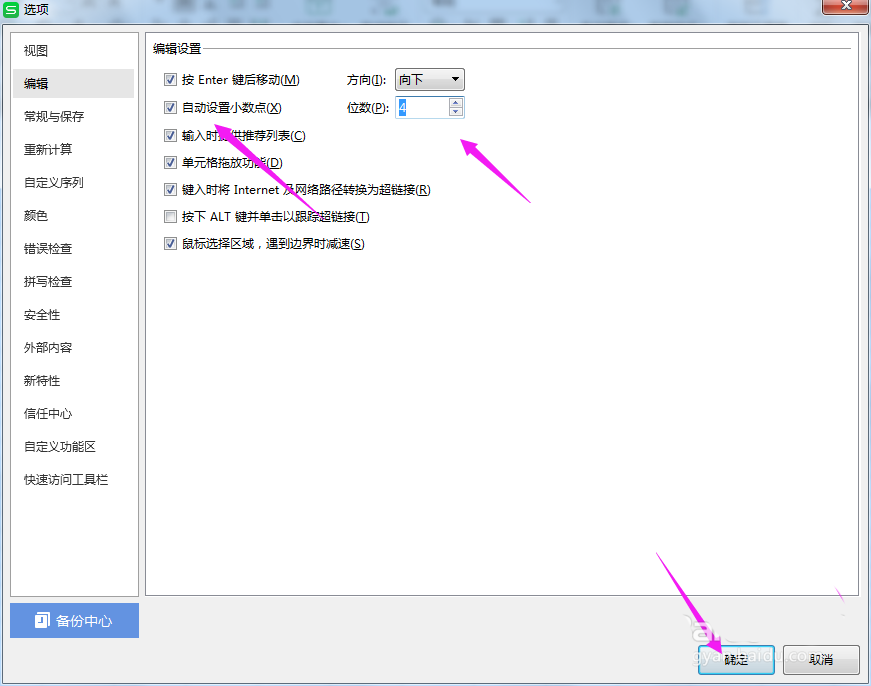
按照上文为你们呈现的WPS2019中表格打开自动设置小数点位数的具体操作方法,你们自己也赶快去试试吧!
上一条:哔哩哔哩设置成后台播放操作过程下一条:酷狗网络收音机详细使用步骤介绍
相关文章:
排行榜

 网公网安备
网公网安备